Remplace la géométrie de l'entité par une annotation.
Le point d'insertion du texte est garanti à l'intérieur (dans le cas de polygones) ou sur (lignes et points) l'objet original. Notez que puisque le texte peut être plus grand qu'une entité entrante surfacique, les limites de l'étiquette peuvent dépasser les limites du polygone.
- Si l'entité est de type ponctuel, elle est simplement convertie en annotation à la même position.
- Si elle est de type linéaire, elle est convertie en annotation ayant un point d'insertion au milieu de la ligne et un angle de rotation parallèle à la ligne.
- Si elle est de type surfacique, le point d'insertion est situé à l'intérieur de l'entité et en dehors des trous éventuels (centroïde).
Exemples
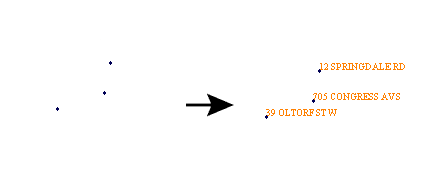
Configuration
Ports d'entrée
Les entités en entrée doivent avoir une géométrie correcte : point, ligne, polygone.
Ports de sortie
Les entités avec les géométries remplacées ressortent par ce port.
Les entités invalides ressortent par ce port.
Les entités rejetées ont un attribut fme_rejection_code avec une des valeurs suivantes : : EXTRA_FEATURE, INVALID_GEOMETRY_TYPE, INVALID_GEOMETRY_VERTICES.
Paramètres
|
Étiquette |
Étiquette à ajouter à la géométrie. |
|
Hauteur de l'étiquette |
La Hauteur de l'étiquette est mesurée en unités terrain et peut être saisie sous la forme d'une constante ou peut prendre la valeur d'un attribut choisi dans la liste déroulante. |
|
Toujours pivoter les étiquettes |
L'étiquette est pivotée pour éviter qu'elle n'apparaisse à l'envers. |
Éditer les paramètres des Transformers
À l'aide d'un ensemble d'options de menu, les paramètres du Transformer peuvent être attribués en faisant référence à d'autres éléments du traitement. Des fonctions plus avancées, telles qu'un éditeur avancé et un éditeur arithmétique, sont également disponibles dans certains Transformers. Pour accéder à un menu de ces options, cliquez sur  à côté du paramètre applicable. Pour plus d'informations, voir Options de menus et paramètres de Transformer.
à côté du paramètre applicable. Pour plus d'informations, voir Options de menus et paramètres de Transformer.
Définir les valeurs
Il existe plusieurs façons de définir une valeur à utiliser dans un Transformer. La plus simple est de simplement taper une valeur ou une chaîne de caractères, qui peut inclure des fonctions de différents types comme des références d'attributs, des fonctions mathématiques et de chaînes de caractères, et des paramètres d'espace de travail. Il existe un certain nombre d'outils et de raccourcis qui peuvent aider à construire des valeurs, généralement disponibles dans le menu contextuel déroulant adjacent au champ de valeur.
Utilisation de l'éditeur de texte
L'éditeur de texte fournit un moyen efficace de construire des chaînes de textes (dont les expressions régulières) à partir de données source diverses, telles que des attributs, des paramètres et des constantes, et le résultat est directement utilisé dans le paramètre.
Utilisation de l'éditeur arithmétique
L'éditeur arithmétique fournit un moyen simple de construire des expressions mathématiques à partir de plusieurs données source, telles que des attributs et des fonctions, et le résultat est directement utilisé dans un paramètre.
Valeur conditionnelle
Définit des valeurs selon un ou plusieurs tests.
Fenêtre de définition de conditions
Contenu
Les expressions et chaînes de caractères peuvent inclure des fonctions, caractères, paramètres et plus.
Lors du paramétrage des valeurs - qu'elles soient entrées directement dans un paramètre ou construites en utilisant l'un des éditeurs - les chaînes de caractères et les expressions contenant des fonctions Chaîne de caractères, Math, Date et heure ou Entité FME auront ces fonctions évaluées. Par conséquent, les noms de ces fonctions (sous la forme @<nom_de_fonction>) ne doivent pas être utilisés comme valeurs littérales de chaîne de caractères.
| Ces fonctions manipulent les chaînes de caractères. | |
|
Caractères spéciaux |
Un ensemble de caractères de contrôle est disponible dans l'éditeur de texte. |
| Plusieurs fonctions sont disponibles dans les deux éditeurs. | |
| Fonctions Date/heure | Les fonctions de dates et heures sont disponibles dans l'Editeur texte. |
| Ces opérateur sont disponibles dans l'éditeur arithmétique. | |
| Elles retournent des valeurs spécifiques aux entités. | |
| Les paramètres FME et spécifiques au projet peuvent être utilisés. | |
| Créer et modifier un paramètre publié | Créer ses propres paramètres éditables. |
Options - Tables
Les Transformers avec des paramètres de style table possèdent des outils additionnels pour remplir et manipuler des valeurs.
|
Réordonner
|
Activé une fois que vous avez cliqué sur un élément de ligne. Les choix comprennent :
|
|
Couper, Copier et Coller
|
Activé une fois que vous avez cliqué sur un élément de ligne. Les choix comprennent :
Copier, copier et coller peuvent être utilisés au sein d'un Transformer ou entre Transfromers. |
|
Filtre
|
Commencez à taper une chaîne de caractères, et la matrice n'affichera que les lignes correspondant à ces caractères. Recherche dans toutes les colonnes. Cela n'affecte que l'affichage des attributs dans le Transformer - cela ne change pas les attributs qui sont sortis. |
|
Importer
|
Le bouton d'import remplit la table avec un jeu de nouveaux attributs lus depuis un jeu de données. L'application spécifique varie selon les Transformers. |
|
Réinitialiser/Rafraîchir
|
Réinitialise la table à son état initial, et peut fournir des options additionnelles pour supprimer des entrées invalides. Le comportement varie d'un Transformer à l'autre. |
Note : Tous les outils ne sont pas disponibles dans tous les Transformers.
Notes
Pour générer un point qui sera utilisé comme centre de gravité d'un polygone, utiliser CenterPointReplacer. Cela vous évite d'avoir à gérer un objet texte.
FME Community
FME Community iest l'endroit où trouver des démos, des tutoriaux, des articles, des FAQ et bien plus encore. Obtenez des réponses à vos questions, apprenez des autres utilisateurs et suggérez, votez et commentez de nouvelles entités.
Rechercher des exemples et informations à propos de ce Transformer dans FME Community.
Mots clefs : LabelPointCreator TextReplacer




